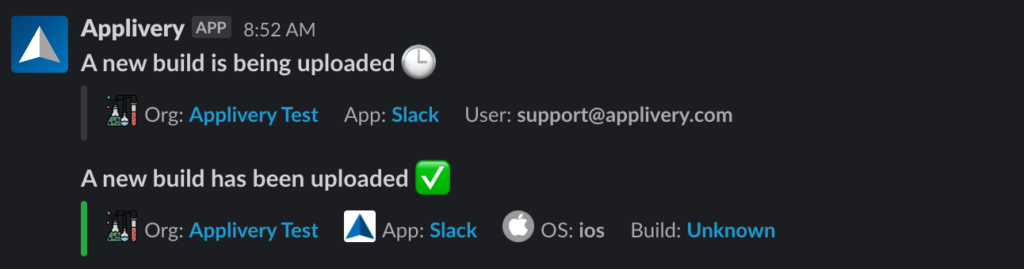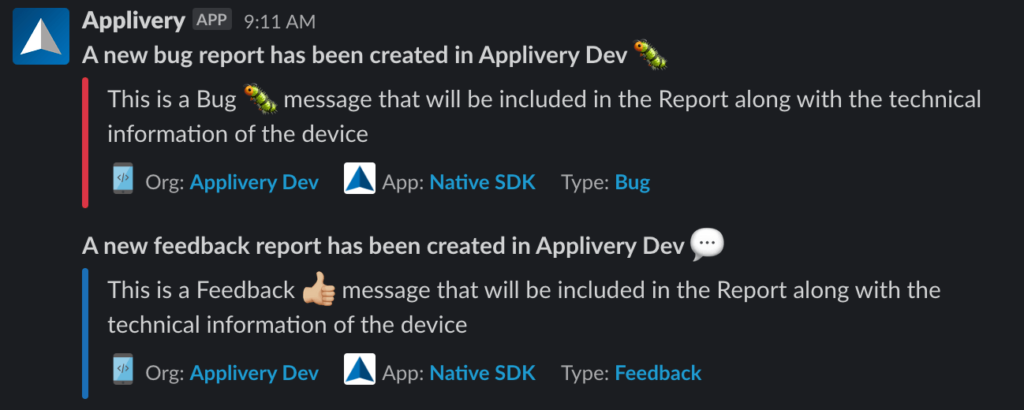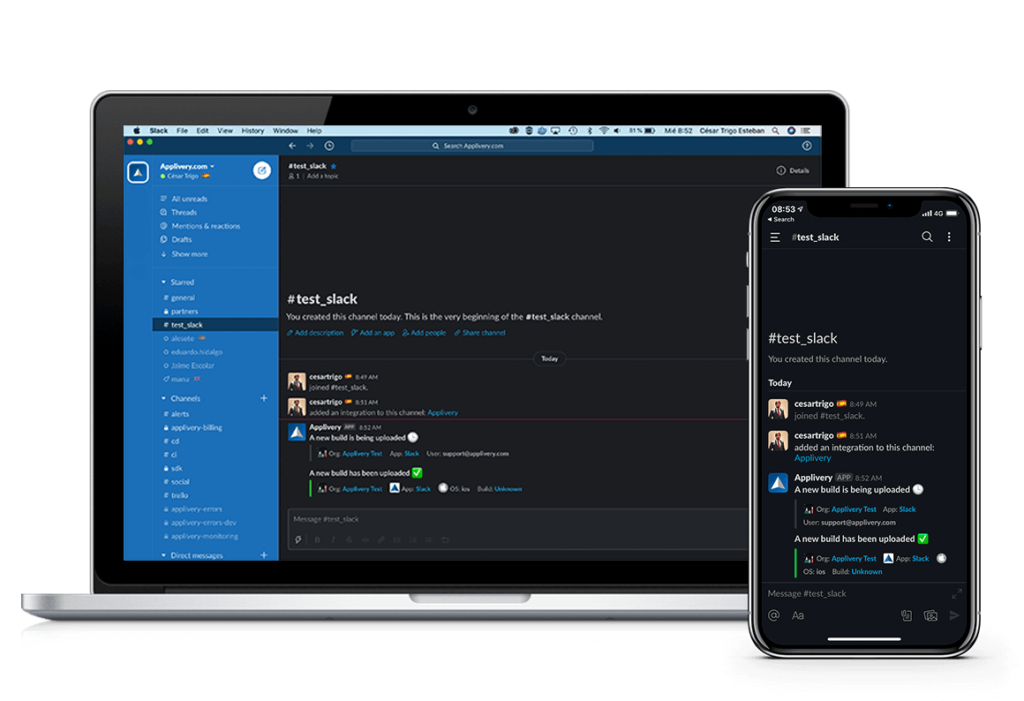
Ahora puedes integrar Applivery con Slack y empezar a recibir notificaciones cuando se produzcan los siguientes eventos:
- Se ha subido una nueva Build.
- Se ha recibido un nuevo informe Feedback.
- Se ha recibido un nuevo informe de error.
- Se ha creado un nuevo token de inscripción.
- Se ha registrado un nuevo dispositivo en tu cuenta.
Integrar Applivery en Slack en tu equipo es bastante sencillo gracias a nuestra App Oficial y la configuración te llevará menos de 1 minuto. Simplemente sigue los siguientes pasos.
Para empezar #
La integración con Slack puede activarse tanto a nivel de workspace como de aplicación:
- Workspace: los mensajes procedentes de todas las aplicaciones de tu organización se enviarán a una etiqueta
#channelo@userespecífica. - Apps: los mensajes procedentes únicamente de la aplicación seleccionada se enviarán a una
#channelo@userespecífica.
Una vez hayas decidido qué tipo prefieres, dirígete a tus Aplicaciones (en el menú de la izquierda) y selecciona una de tus apps, o navega hasta los Ajustes de tu Workspace (1) (en el menú desplegable de la parte superior derecha).
A continuación, ve a la sección Integraciones (2) y haz clic en el botón + Crear integración (3).
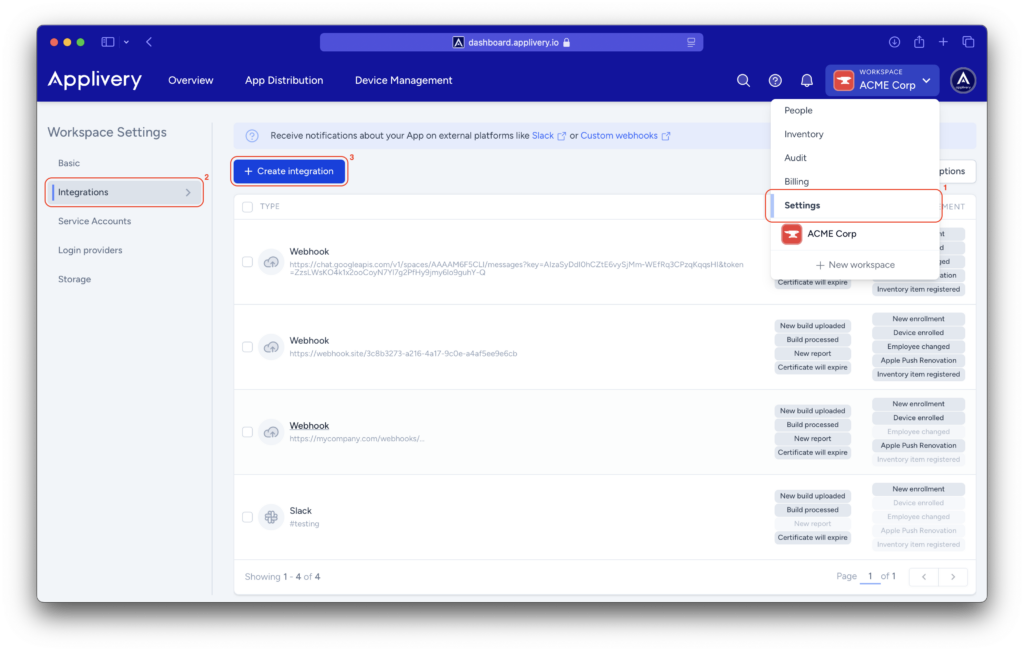
Elige la opción de Slack, luego selecciona los eventos que deseas recibir de la lista y haz clic en el botón Añadir a Slack.
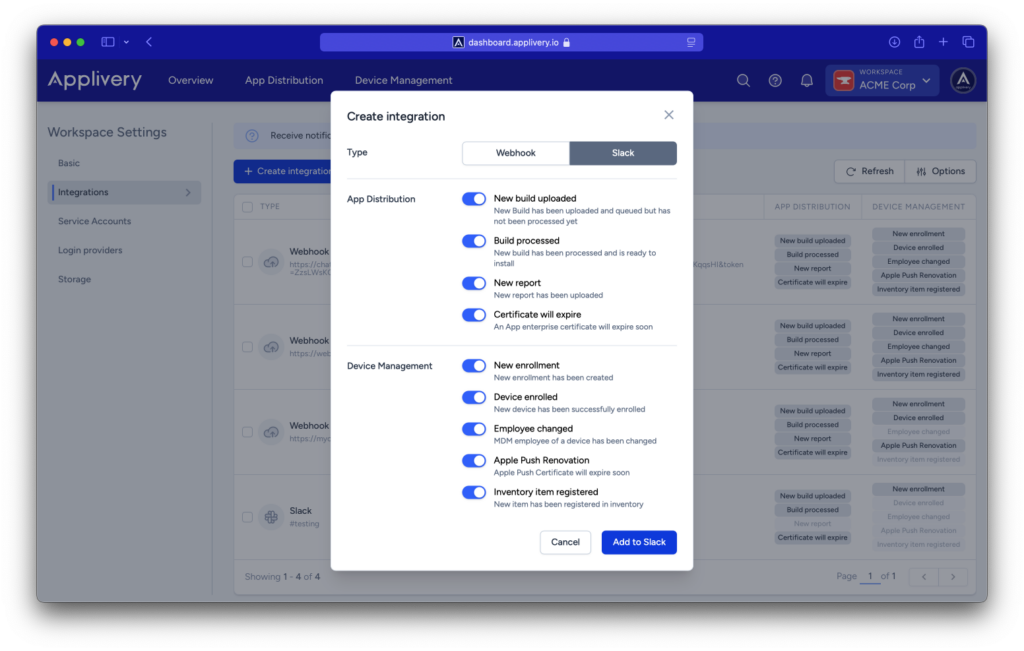
Autorizar la integración #
Ahora es el momento de iniciar sesión en tu equipo, por lo que tendrás que introducir la dirección de correo electrónico y la contraseña de tu cuenta de Slack. A continuación, selecciona dónde deben publicarse los mensajes de Applivery utilizando el menú desplegable inferior que mostrará la lista de usuarios y canales disponibles en tu equipo de Slack. Una vez hecho esto, haz clic en el botón Permitir.
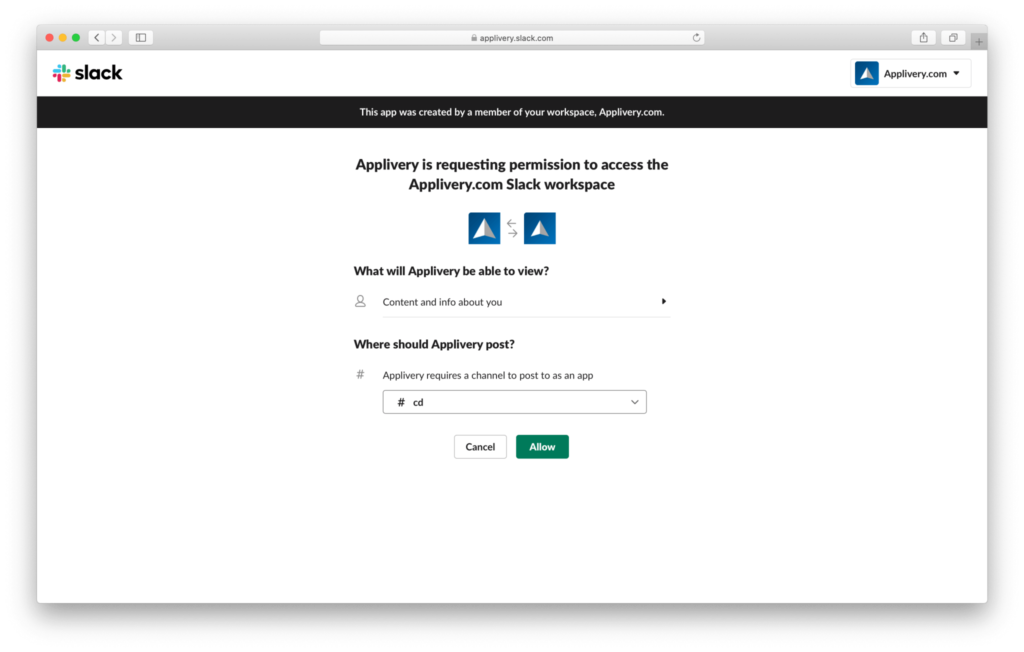
Gestionar las integraciones de Slack #
- Tipo: Slack
- Configuración:
#channelo@userque recibirán los mensajes - Eventos: lista de eventos que serán notificados
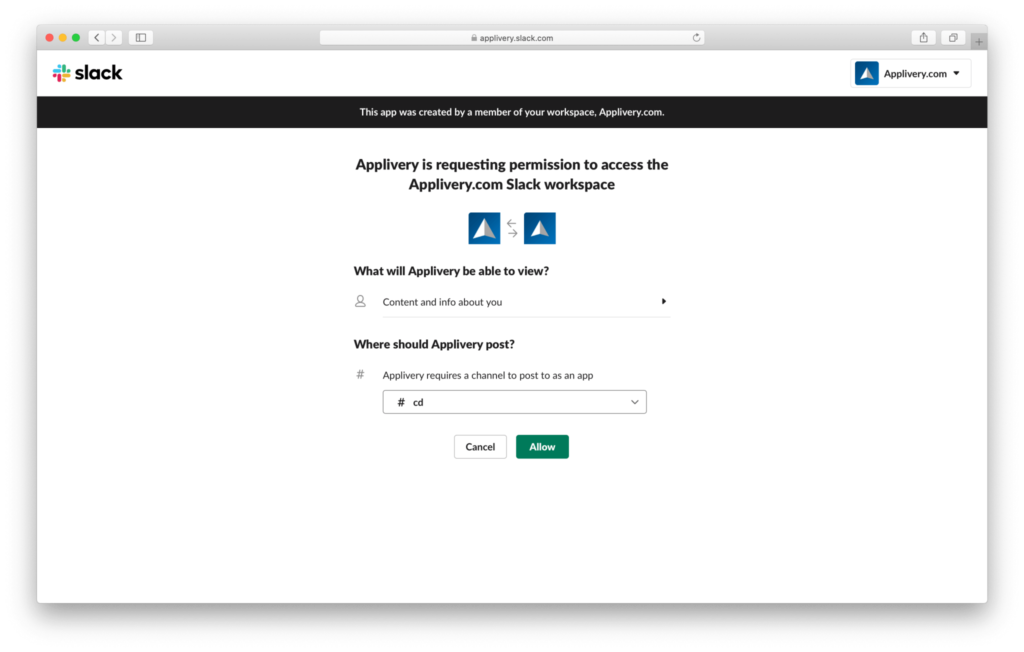
¡Eso es todo! Se te redirigirá automáticamente de vuelta a Applivery y empezaremos a enviar notificaciones a tu equipo de Slack inmediatamente.
Actualizar la configuración de integración de Slack #
Puedes editar tus integraciones de Slack actuales en cualquier momento yendo a la sección Integraciones de tu workspace o aplicación y haciendo clic en una de tus integraciones de Slack existentes. Se abrirá un panel lateral que te permitirá elegir qué eventos se publicarán en tus @usuarios o @canales. También podrás eliminar la integración haciendo clic en el botón Eliminar.
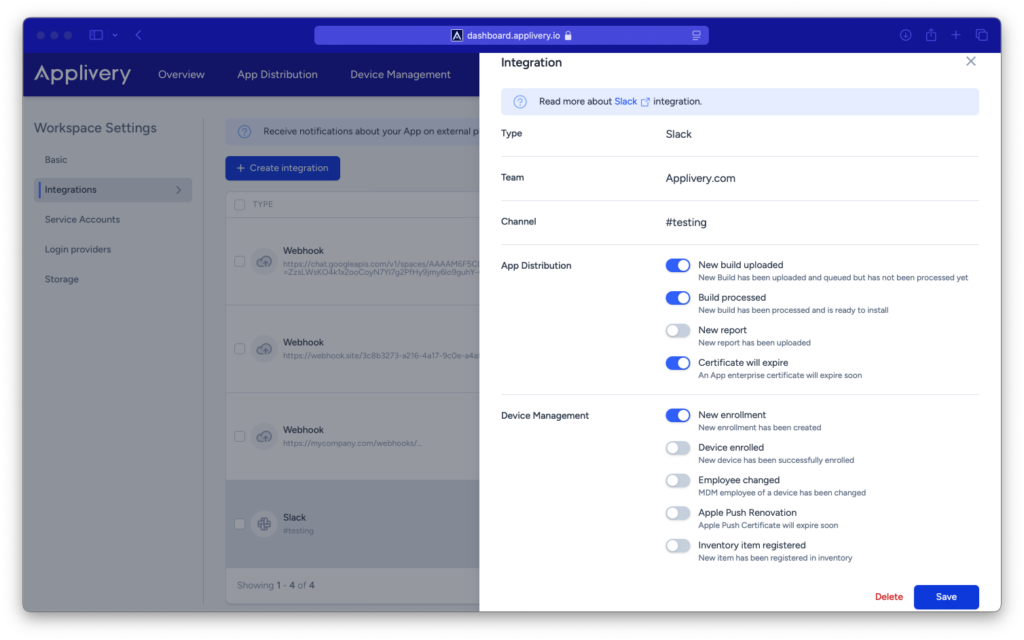
Ejemplos de notificación #